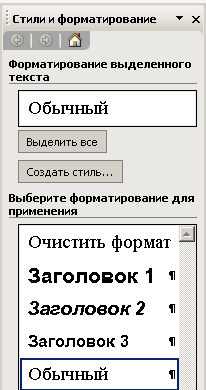Как добавить друга в Skype — Как в скайпе добавить новый контакт? Как друга пригласить в скайп
Как в скайпе добавить новый контакт за минуту?
Всем здравствуйте! В этой статье вы узнаете как в скайпе добавить новый контакт. Я сам когда зарегистрировался в скайпе, сначала не мог найти как добавить новый контакт.
Приглашаю вас прочитать эту статью и узнать подробнее. Скайп существует для общения с друзьями, но для начала следует найти и добавить в свой список желанный контакт. В этой статье я расскажу вам, как осуществить этот нетрудный процесс.
Как в скайпе добавить новый контакт?
Чтобы в скайпе добавить новый контакт вам нужно следовать за моими советами и повторять то, что делаю я.
- Для начала следует запустить установленный Скайп и выбрать специальную вкладку «Контакты», которая располагается в правом верхнем углу.
- В результате вы получите на своем экране контекстное меню этой вкладки, где при помощи мышки следует выбрать «Добавить новый контакт» и далее выбрать «Поиск в справочнике Skype».
- В левой части окна программы отобразиться специальный поиск, где вы сможете выбрать различные параметры, по которым сможете найти искомого друга. После того, как контакт был найден, добавляйте его себе в друзья.
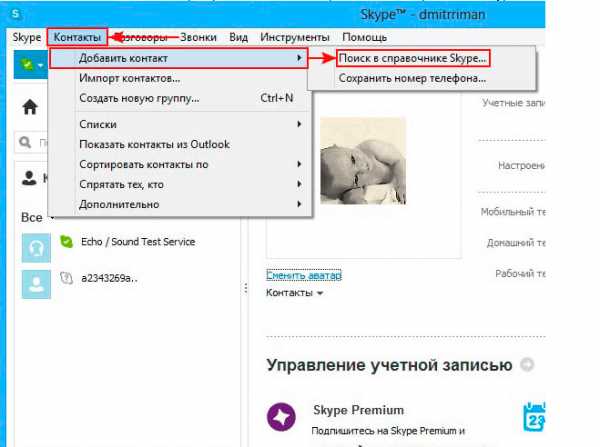
Найти контакт в Скайпе можно несколькими способами:
Поиск при помощи электронной почты, что не всегда предоставляется возможным, поскольку далеко не каждый человек знает и помнит электронку друга.
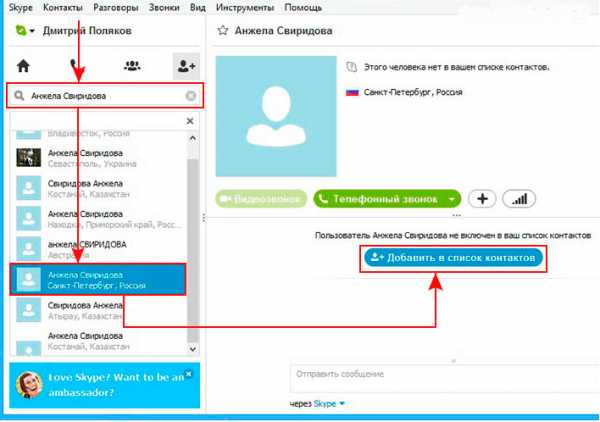
- Указать непосредственно логин в программе «Скайп», но это возможно лишь в том случае, если она вам известна.
- Посредством имени и фамилии, что является наиболее приемлемым вариантом. В специальном окошке следует указать имя и фамилию друга, после нажатия клавиши «Энтер» внизу поиска отобразится список контактов с заданными параметрами. При помощи правой кнопки мыши осуществляется вызов контекстного меню, в котором можно убедиться в правильности поиска, а также сразу добавить друга в свой список «Скайп».
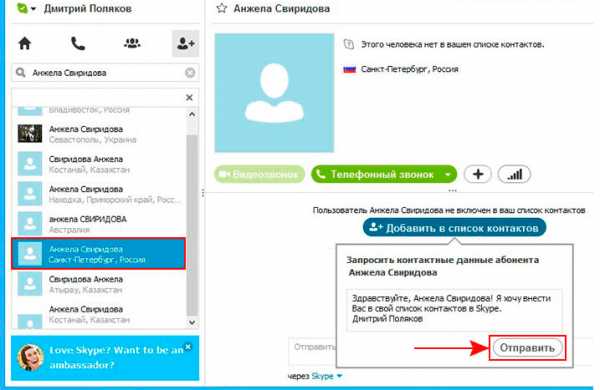
После того, как вы выбрали добавление друга в свой список контактов в «Скайпе», в окне программы появится новое окошко, для продолжения процедуры и отправки другу приглашения на добавления в ваш список следует нажать кнопку «Отправить». После этого вы увидите в программе оповещение о том, что ваше приглашение было отправлено. Выбранный контакт появится в списке после того, как пример ваше приглашение.
На заметку! Предлагаю вам подписаться на обновление блога и получать новые статьи к себе на почту. Просто введите свой email адрес в конце статьи и я буду отправлять вам новые уроки на почту. Еще советую вам ознакомиться с очень полезными статьями на тему: что делать если тормозит видео или как очистить историю в яндекс браузере.
На этом у меня все! Теперь вы знаете как в скайпе добавить новый контакт. Хочу вас попросить нажать на социальные кнопочки, этим вы поможете мне в развитии блога. Всем желаю огромного здоровья!
С Ув. Евгений Крыжановский
public-pc.com
Как добавить контакт в скайпе
Здравствуйте уважаемый посетитель сайта! Вы не знайте, как добавить контакт в скайпе или же не знаете, как найти своих друзей в скайпе, то тогда вам сюда, здесь я расскажу вам, как найти своего друга и добавить в свой список контактов Skype.
И так чтобы добавить друга в скайпе вам нужно выполнить следующие действие:На своем компьютере откройте приложение Skype.Когда на вашем компьютере откроется Skype, выберите вкладку «Контакты» расположенную в левом верхнем углу программы скайп, после чего откроется дополнительное меню скайп, в котором вам нужно будет навести курсор мыши на пункт «Добавить контакт», затем в раскрывшемся меню выбрать «Поиск в справочнике Skype…».
Далее в программе скайп в левой части программы отобразится окошка для поиска контактов, где вы сможете найти своего друга по разным параметрам и добавить его к себе в друзья. Добавить контакт, в скайпе можно не сколькими способами: Указать электронную почту своего друга, но на врятли кто ни будь, знает электронную почту своих друзей, поэтому мы не будим искать своих друзей по электронной почте.Указать логин Skype своего друга, но здесь опять же многие не знают «Логин Skype» своих друзей и поэтому мы тоже не будим искать своих друзей по «Логину Skype».Искать и добавлять своих друзей в скайп мы будем по Имени и Фамилии.Чтобы найти своего друга в скайпе, в специальном окошке укажите имя и фамилию своего друга, и нажмите кнопку «Поиск в Skype».
После того как вы нажмете на кнопку поиск, в нижней части программы скайп, отобразятся люди, найденные с таким именем и фамилией.Когда вы увидите своего друга, вам нужно будет навести курсор мыши на контакт и один раз нажать левую кнопку мыши. После чего в правой части программы скайп отобразится контакт с его данными, а также вы увидите кнопку на добавления контакта в скайп. Чтобы продолжить и добавить контакт в скайп, вам нужно навести курсор мыши на кнопку «Добавить в список контактов» и один раз нажать левую кнопку мыши.
Когда вы нажмете на кнопочку «Добавить в список контактов», то в окошке программы скайп откроется новое окошко, с сообщением о том, что вы хотите пригласить данного пользователя в свой список контактов.Чтобы продолжить и добавить контакт в скайп нажмите на кнопочку «Отправить».
Когда вы нажмете на кнопку «Отправить», то вы в программе скайп увидите оповещающие сообщение, о том, что ваше приглашение отправлено.Также в левой части вы увидите добавленного вами друга в ваши контакты скайпа, после того как ваш друг или знакомы примет приглашение от вас, в ваших контактах пользователь станет авторизованным.
На этом у меня все, всем пока, удачи! До новых встреч на сайте computerhom.ru.
Другие инструкции
Понравилось – ставим лайк, делимся с друзьями, подписываемся на сайт.
Твитнуть
Поделиться
Плюсануть
Поделиться
Отправить
Класснуть
Линкануть
Вотсапнуть
Запинить
Также, вы можете посмотреть другие инструкции, связанные с данной темой:
Если у вас остались вопросы - пожелания, или вы что – то не поняли, вы можете оставить свой комментарий, мы всегда ответим и поможем.Всем нашим подписчикам на сайт – бесплатная компьютерная помощь, посредством удаленного подключения к компьютеру.
www.computerhom.ru
Как добавить друга в Skype - Как в скайпе добавить новый контакт?
Всем здравствуйте! В этой статье вы узнаете как в скайпе добавить новый контакт. Я сам когда зарегистрировался в скайпе, сначала не мог найти как добавить новый контакт.
Приглашаю вас прочитать эту статью и узнать подробнее. Скайп существует для общения с друзьями, но для начала следует найти и добавить в свой список желанный контакт. В этой статье я расскажу вам, как осуществить этот нетрудный процесс.
Как в скайпе добавить новый контакт?
Чтобы в скайпе добавить новый контакт вам нужно следовать за моими советами и повторять то, что делаю я.
- Для начала следует запустить установленный Скайп и выбрать специальную вкладку «Контакты», которая располагается в правом верхнем углу.
- В результате вы получите на своем экране контекстное меню этой вкладки, где при помощи мышки следует выбрать «Добавить новый контакт» и далее выбрать «Поиск в справочнике Skype».
- В левой части окна программы отобразиться специальный поиск, где вы сможете выбрать различные параметры, по которым сможете найти искомого друга. После того, как контакт был найден, добавляйте его себе в друзья.

Найти контакт в Скайпе можно несколькими способами:
Поиск при помощи электронной почты, что не всегда предоставляется возможным, поскольку далеко не каждый человек знает и помнит электронку друга.
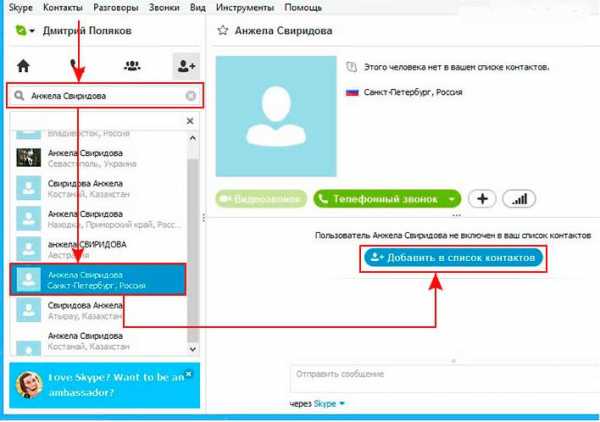
- Указать непосредственно логин в программе «Скайп», но это возможно лишь в том случае, если она вам известна.
- Посредством имени и фамилии, что является наиболее приемлемым вариантом. В специальном окошке следует указать имя и фамилию друга, после нажатия клавиши «Энтер» внизу поиска отобразится список контактов с заданными параметрами. При помощи правой кнопки мыши осуществляется вызов контекстного меню, в котором можно убедиться в правильности поиска, а также сразу добавить друга в свой список «Скайп».
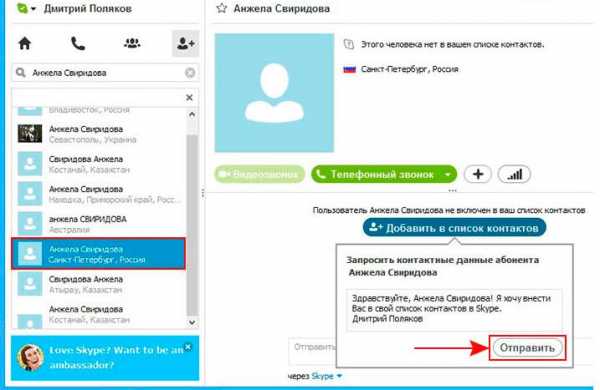
После того, как вы выбрали добавление друга в свой список контактов в «Скайпе», в окне программы появится новое окошко, для продолжения процедуры и отправки другу приглашения на добавления в ваш список следует нажать кнопку «Отправить». После этого вы увидите в программе оповещение о том, что ваше приглашение было отправлено. Выбранный контакт появится в списке после того, как пример ваше приглашение.
На заметку! Предлагаю вам подписаться на обновление блога и получать новые статьи к себе на почту. Просто введите свой email адрес в конце статьи и я буду отправлять вам новые уроки на почту. Еще советую вам ознакомиться с очень полезными статьями на тему: что делать если тормозит видео или как очистить историю в яндекс браузере.
На этом у меня все! Теперь вы знаете как в скайпе добавить новый контакт. Хочу вас попросить нажать на социальные кнопочки, этим вы поможете мне в развитии блога. Всем желаю огромного здоровья!
С Ув. Евгений Крыжановский
messagu.ru
Как добавить друга в Скайпе
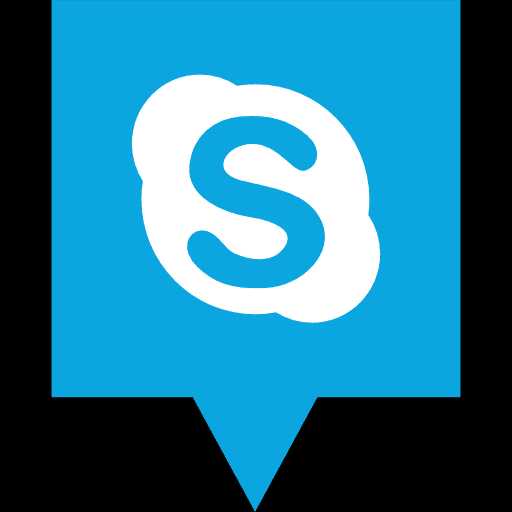
Skype — самая популярная программа для общения. Для того, чтобы начать разговор, достаточно просто добавить нового друга и совершить звонок, либо перейти в режим текстовой переписки.
Как добавить друга в контакты
Добавить, зная логин или адрес электронной почты
Для того, чтобы найти человека по логину Скайп или электронной почте, переходим в раздел «Контакты-Добавить контакт-Поиск в справочнике Skype».

Вводим Логин или Почту и нажимаем на «Поиск в Skype».
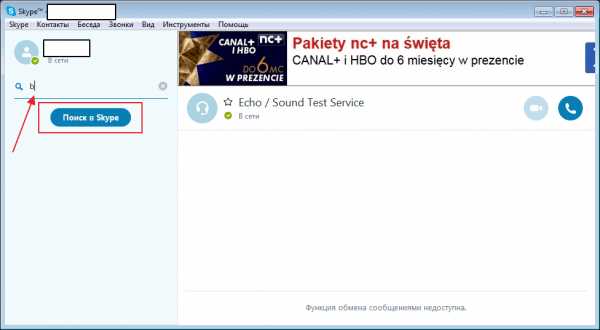
В списке находим нужного человека и жмем «Добавить в список контактов».
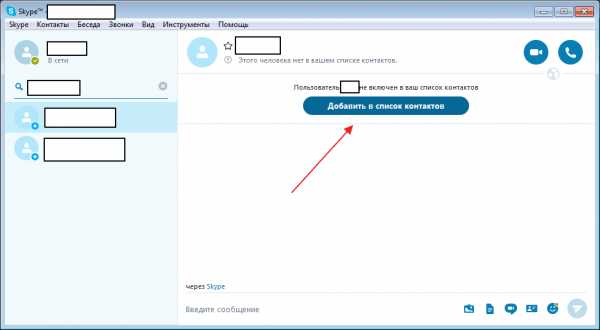
После этого можно отправить новому другу текстовое сообщение.

Как просмотреть данные найденных пользователей
Если поиск выдал вам много пользователей и вы не можете определиться с нужным, просто кликаем по необходимой строке с именем, и нажимаем правую клавишу мыши. Находим раздел «Просмотреть личные данные». После этого вам будет доступна дополнительная информация в виде страны, города и т.п.

Добавить в контакты номер телефона
Если ваш друг не зарегистрирован в Скайп — не беда. Ему можно звонить с компьютера через Скайп, на его мобильный номер. Правда эта функция в программе платная.
Заходим в «Контакты-Создать контакт с номером телефона», после этого введем имя и необходимые цифры. Жмем «Сохранить». Теперь номер будет отображен в списке контактов.

Как только ваш друг подтвердит заявку, вы сможете начать с ним общение на компьютере любым удобным способом.
Мы рады, что смогли помочь Вам в решении проблемы. Задайте свой вопрос в комментариях, подробно расписав суть проблемы. Наши специалисты постараются ответить максимально быстро.Помогла ли вам эта статья?
Да Нетlumpics.ru
Как добавить контакт в Скайпе: инструкция для пользователей
Процесс пополнения адресной книги Skype очень простой и быстрый. Если у вас есть друзья, которые используют данное приложение для общения, то вы можете найти их за считанные секунды, а после — писать сообщения, звонить по голосовой и видеосвязи, а также отправлять различные файлы в любое время суток. Прочтите короткую инструкцию о том, как добавить контакт в Скайпе и расширьте круг своих друзей.

Как добавить друга в Скайпе
- В верхнем левом углу рабочего окна программы находится кнопка «Добавить контакт». Она имеет вид плюсика — вам следует нажать на нее.
- Найдите пользователя, которого хотите «позвать» в список контактов. Для поиска существует несколько способов, которые зависят от известной вам информации. Первое, что следует попробовать — это отыскать человека по его имени и фамилии, если в результатах нет необходимого варианта — попробуйте поискать по логину или адресу электронной почты.
- Внимательно смотрите результаты: не все люди предпочитают добавлять в профиль свою настоящую фотографию или указывать реальный город проживания. Если поиск вызвал у вас затруднения — обязательно узнайте у друга больше уточняющей информации.
- Когда необходимый пользователь найден, необходимо нажать на его имя и кликнуть по кнопку «Добавить в контакты». Перед вами появится окошко с текстом для отправки, в котором будет сказано, что вы хотите внести этого человека в свой список контактов. При желании, стандартное уведомление можно изменить.
- Прежде чем вы увидите статус будущего собеседника, он должен принять ваше приглашение. Как только ваш запрос будет одобрен — картинка вопросительного знака на месте статуса изменится.
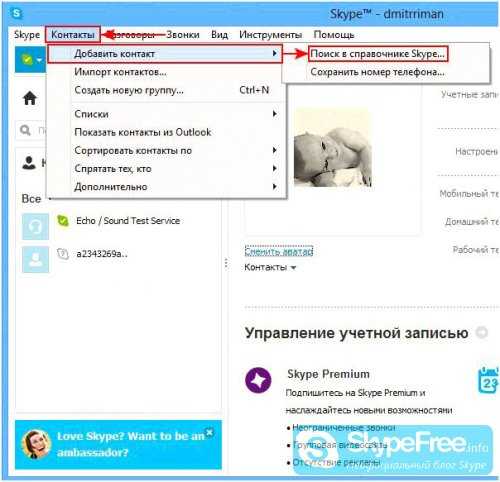
Все пользователи этого мессенджера могут воспользоваться импортом контактов из программ или социальных сетей (Facebook, Outlook и пр.). Для этого необходимо выполнить несколько простых действий:
- Кликните на меню «Контакты» и выберите команду «Импорт».
- Определитесь с местом из которого следует переместить данные.
- Введите имя пользователя и пароль для входа в тот сервис (Skype не сохраняет эти данные).
- Приложение покажет все аккаунты, которые имеют свою учетную запись в Скайп. Для массового импорта достаточно нажать кнопку «Добавить контакты», а для выборочного — убрать «галочки» рядом с ненужными именами.
- Пользователям, которые еще не знакомы с данным сервисом, вы можете послать сообщение о приглашении зарегистрироваться в Skype. Данный шаг можно пропустить, выбрав команду с соответствующим названием.
- Как и при стандартном добавлении, статусы новых контактов будут видны только тогда, когда они примут вашу заявку.
skypefree.info
Как приглашение участников с помощью личных учетных записей Скайп для присоединения к Мои Skype Manager™? | Поддержка Skype
Вернуться к результатам поискаПеред добавлением или приглашение участников к диспетчеру Скайп необходимо настроить собственные диспетчера Скайп учетную записьи введите имя группы.
Добавление и приглашение участников с помощью их адресов электронной почты или имя Скайп. Только члены может принадлежать одной Скайп диспетчеру за раз.
Добавьте новых пользователей
- Нажмите кнопку Добавить элементы из панели мониторинга диспетчера Скайп.
- Укажите, должны ли пригласить их с помощью их адресов электронной почты или имя Скайп.
- Введите один или несколько адресов электронной почты или Скайп имена людей, которых нужно пригласить и нажмите кнопку Далее.
- Укажите, должны ли добавление элементов в список, когда они примите приглашение, выбрав список в раскрывающемся меню. Если нет в список, созданный, можно создать новую для членов вашей организации по категориям.
Для создания списка:
- Нажмите кнопку Создать список.
- Введите имя списка и затем нажмите кнопку Создать.
- Нажмите кнопку Отправить приглашения.
Для создания списка после приглашение участников
- Выберите элементы из панели мониторинга диспетчера Скайп.
- Нажмите кнопку Создать список в левом меню.
- Введите имя списка и затем нажмите кнопку Создать.
Дополнительные сведения о диспетчере Скайп обратитесь к загружаемые руководства.
машинный переводВНИМАНИЕ! Эта статья переведена с помощью средств машинного (автоматического) перевода, а не человеком. Дополнительные сведения см в следующей статье. В Skype машинный перевод используется для предоставления статей службы поддержки и справки на дополнительных языках. При этом автоматически переведенные статьи могут содержать ошибки, а также синтаксические и грамматические неточности, аналогичные тем, которые допускают носители других языков. Skype не несет ответственности за неточности, ошибки и ущерб, вызванные некачественным переводом или его использованием клиентами.
См. исходный текст на английском языке: FA10522
Статьи на эту тему
Дополнительные ресурсы
Как его улучшения.
Внимание! Не добавляйте личных или идентификационные сведения.
Отправить Спасибо, не надо
Спасибо за отзыв.
https://go.skype.com/myaccount https://go.skype.com/logoutsupport.skype.com
Как добавить новый контакт в Skype

Универсальная платформа Skype позволяет легко общаться без ограничений со всеми пользователями. Это удобно как для быстрого доступа к звонкам, сообщениям, так и для хранения истории сообщений или медиафайлов. Но как добавить в Скайп новый контакт, что бы начать общаться?
Добавление людей в контакты Skype
Разместить собеседника среди друзей очень просто. Удивительно, но Skype предусматривает слегка запутанную процедуру добавления учетных записей. Процесс не занимает много времени, однако он, безусловно, мог бы осуществляться несколько проще. Разобраться, как добавить друга в Скайпе (даже если он еще не зарегистрирован), может каждый.

Способ 1: классическое добавление профилей
Стандартная процедура основана на поиске пользователей по какому-либо из обозначений: имени, фамилии, логину или электронной почте. Перед тем, как добавить в Скайп новый контакт, потребуется открыть с ним диалог, однако писать ничего не нужно: достаточно просто совершить ряд переходов, и человек окажется в заветном списке.
- Найти иконку поиска, расположенную на панели левого меню (при стандартном виде строка будет доступна сразу).

- Ввести одно из указанных выше обозначений аккаунта и нажать на нужного пользователя.
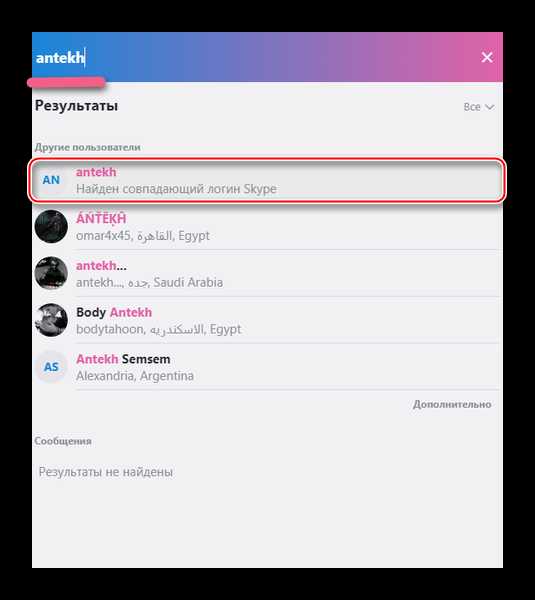
- После появления иконки аккаунта среди диалогов нажать на его аватарку правой кнопкой мыши и выбрать строку «Посмотреть профиль».
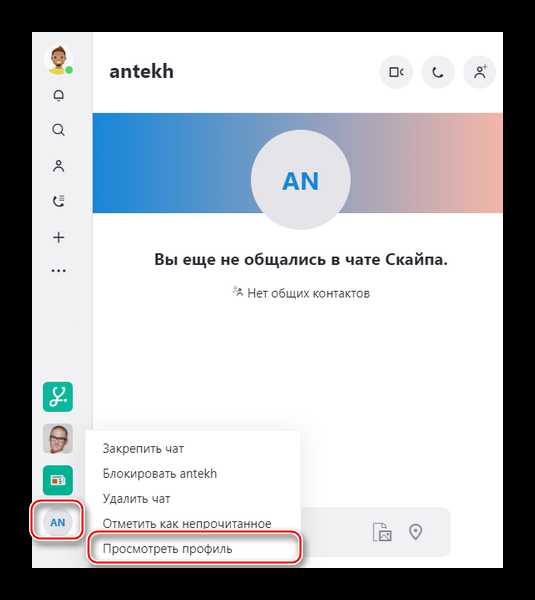
- Нажать пункт «Добавить контакт».

Фактически, единственные уникальные возможности – изменение имени, которое будет отображаться только у добавившего, и появление списка возможных друзей.
Способ 2: добавить пользователя в «Избранное»
Бывают ситуации, когда «дружиться» с человеком не нужно или просто не хочется, однако быстрый доступ к его профилю все равно требуется. При таких ситуациях на помощь приходит категория «Избранное», где содержатся ссылки на диалоги с необходимыми учетными записями.
Процедура выполняется буквально двумя действиями:
- Аналогично пунктам 1-2 предыдущей инструкции перейти к режиму поиска.
- После отображения нужного профиля нажать на него правой кнопкой мыши и выбрать строку «Добавить в избранное».

- Найти новый аккаунт можно в группе «Контакты» в разделе «Избранные».

Способ 3: добавление людей, не зарегистрированных в Skype
Едва ли классическая процедура после подробного ознакомления покажется сложной. Что же можно сделать, если пользователь не зарегистрирован в мессенджере? Сервис предоставляет возможность приглашать новых людей, которые после создания профиля сразу же оказываются среди друзей.
Сделать это очень просто:
- Перейти к списку через левое меню главной страницы.
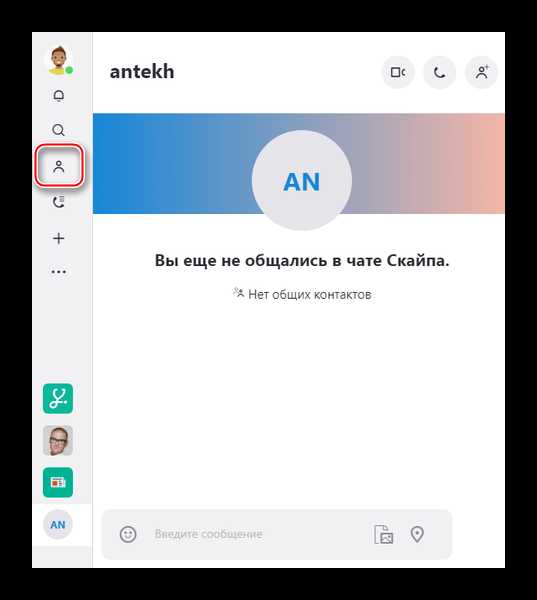
- Выбрать строку «Пригласить друзей».
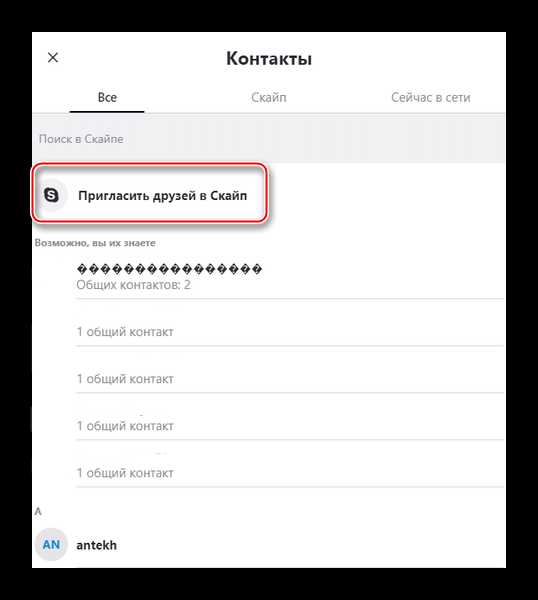
- Подобрать один из почтовых клиентов и отправить сообщение по e-mail с индивидуальной ссылкой (будет сразу уже размещена) для регистрации.

Для приглашения можно использовать и другие приложения, причем наиболее удобный вариант — мессенджеры.
Список контактов необходим пользователям для быстрого доступа и сортировки коллег, знакомых и близких. Добавить учетную запись достаточно просто. Если же помещать кого-либо в друзья нет необходимости, можно просто ассоциировать их с разделом «Избранные».
skype-vhod.ru
- Как записать через неро виндовс на диск

- Установка wampserver
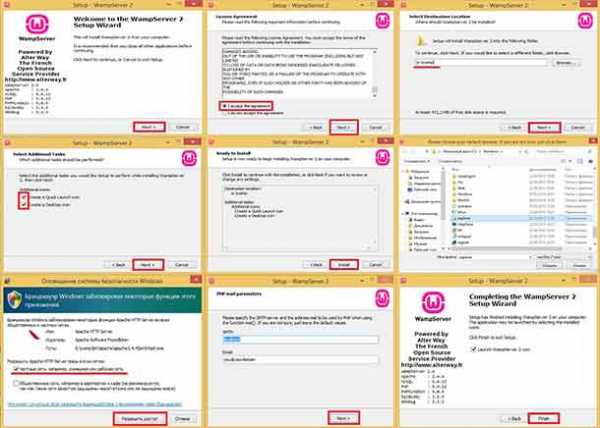
- Как поменять учетную запись на windows 10 на компьютер

- Windows 10 переменные среды
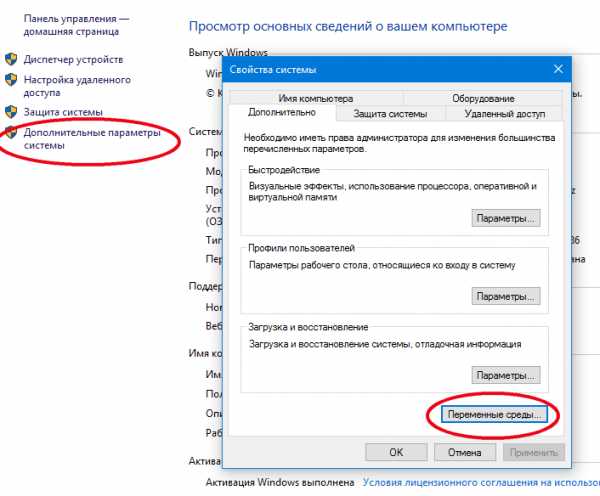
- Что самое главное в компьютере

- Из за чего может лагать компьютер

- Что делать если батарея не заряжается

- Запись диска с помощью ultraiso

- Настройка windows server 2018 dns

- Как найти микросхему bios на материнской плате ноутбука

- Как сделать одинаковый шрифт в тексте